Alexa kann mehr als mancher denkt. Eine eher unbekannte Fähigkeit ist das Drucken per Alexa Sprachbefehl. Mit Alexa und einem kompatiblen Drucker kannst du z.B. Einkaufslisten, To-Do-Listen, Rätsel und einiges mehr drucken. Wie das geht und welche Drucker mit Alexa kompatibel sind, erfährst du in diesem Artikel.
Schauen wir uns zunächst an, welche Voraussetzungen ein Drucker für Alexa mitbringen muss.
Wie geht drucken mit Alexa?
Um mit Alexa drucken zu können, benötigst du:
- Ein Alexa unterstütztes Gerät: z. B. Echo, Echo Dot, Echo Show
- Einen WLAN-fähigen und kompatiblen Drucker.
- Ein Smartphone, Fire Tablet oder einen Computer, zum Herstellen der Verbindung zwischen den Geräten.
Außerdem müssen dein Alexa-Gerät und der jeweilige Drucker im gleichen WLAN angemeldet sein.
Was kannst du mit Alexa kompatiblen Druckern alles ausdrucken?
Hier eine Übersicht der Dinge, die du mit Alexa drucken kannst:
| Listen | Rätsel und Spiele | Sonstiges |
|
|
|
Welche Drucker sind mit Alexa kompatibel?
Alexa ist mit den meisten IPP-fähigen Druckern kompatibel. Vorausgesetzt, diese haben eine Netzwerkverbindung zu Alexa. Am einfachsten ist das über eine Wlan-Verbindung..
Folgende Hersteller bieten einen Alexa Skill zum Drucken an :
- HP
- Brother
- Canon
- Epson
Bist du nicht sicher, ob du deinen Drucker via Sprachbefehl über Alexa steuern kannst? Dann sag einfach: „Alexa, entdecke meinen Drucker.“ Wird dieser gefunden, kannst du loslegen.
Hier findest du eine Auswahl mit Alexa kompatibler Drucker.
Canon Multifunktions-Tintenstrahldrucker
Drucken, scannen, kopieren – alles in einem Gerät. Das ist mit den Multifunktionsgeräten der PIXMA-Serie von Canon kein Problem. Das Beste daran ist: Der Drucker ist mit Alexa kompatibel. Zusätzlich steht zur weiteren Bedienung noch ein LC-Display zur Verfügung. Laut einiger Käuferrezensionen funktioniert das Gerät auch unter Windows 11. Insgesamt kannst du damit 7,7 ISO-Seiten/Min., beziehungsweise 4 S/W-Seiten/Min drucken.
- Drucken, Scannen, Kopieren – ganz einfach vom Mobilgerät
- Schickes, robustes Design
Multifunktionsdrucker von Epson
Mit dem Alexa kompatiblen Multifunktionsdrucker von Epson kannst du 10 Seiten in 5 Minuten ausdrucken. Dabei reichen die Patronen für 150 Seiten in s/w oder 130 Seiten in Farbe. Die Farbpatronen dazu können einzeln gewechselt werden. Dabei liefert der Hersteller bereits einen Satz Patronen beim Kauf mit aus. Das maximale Papierformat ist A4.
- Auf der Epson ReadyPrint Webseite mit dem Code "AMZ4FREE" ReadyPrint Flex-Tarif aktivieren und 4 Monate gratis drucken; gültig bis 31.03.2025; danach ab 0,99 € pro Monat günstig weiter drucken
- ReadyPrint Flex: flexible Tintentarife ab 0,99 € pro Monat; Tinte wird nach Hause geliefert, noch bevor sie zur Neige geht; monatlich kündbar
Drucken, Scannen, Faxen und Kopieren mit Brother MFC-J1010DW
Der Auto-Duplex Tintenstrahldrucker ist sowohl mit Faxfunktion als auch ohne erhältlich. Neben der Sprachsteuerung mit Alexa kannst du das Gerät auch über ein 4,5 cm großes Display steuern. Die maximale Druckgeschwindigkeit von S/W-Seiten beträgt 17 Seiten/Minute. Bei Farbseiten schafft das Gerät 9 Stück/Minute. Der Vorteil dieses Printers ist seine automatische Selbstreinigungsfunktion der Düsen. Somit halten die Tintenpatronen länger als bei manch anderen Geräten, wie einige Käuferrezensionen verraten.
- compatible_devices; Smartphones
Schneller kompakter Duplex-Drucker von Brother
Mit diesem Alexa kompatiblen Drucker von Brother kannst du 30 Seiten/Minute drucken (simplex). Duplex sind es 15 Seiten/Minute. Der Duplex-Druck funktioniert bei diesem Gerät laut Hersteller aber nur manuell. Der im Lieferumfang enthaltene schwarze Toner reicht für rund 700 Seiten aus.
- Kompaktes 4-in-1 S/W-Multifunktionsgerät mit automatischem Duplexdruck inklusive Broschürendruckfunktion, 250 Blatt Papierkassette, Einzelblatteinzug, LAN, WLAN, WiFi-Direct, USB 2.0 Schnittstelle
- Druckgeschwindigkeit: Bis zu 30 Seiten/Minute (simplex), bis zu 15 Seiten/Minute (duplex)
A3-Druck mit Epson WorkForce
Der Vorteil dieses Tintenstrahldruckers liegt in seinem A3-Druck. Zudem ist dieser Multifunktionsdrucker auch noch duplex-fähig. Die Farbpatronen lassen sich einzeln entnehmen und tauschen. Insgesamt benötigt der Alexa kompatible Drucker zum Druck von 12 Farbseiten 1 Minute. In s/w werden 25 Seiten/Minute gedruckt. Ebenfalls zu betonen ist die automatische Öffnung des Ausgabefachs. Geschlossen werden muss es aber manuell, so die Rückmeldung einiger Käufer.
- Professioneller DIN A3+-Druck - Dieser DIN A3+ Multifunktionsdrucker erfüllt die Anforderungen der anspruchsvollsten Benutzer in Kleinbüros und im Home Office. Er bietet Funktionen für beidseitiges Drucken, Scannen, Kopieren und Faxen – alles für Papierformate bis zu DIN A3. Sein automatischer Dokumenteneinzug (ADF) kann bis zu 50 beidseitige DIN A3-Blätter verarbeiten. Außerdem sorgt sein PrecisionCore-Druckkopf für qualitativ hochwertige, laserscharfe Ausdrucke.
- Höhere Produktivität - Dieses effiziente, zuverlässige und schnelle Modell punktet mit Druckgeschwindigkeiten von 25 Seiten pro Minute in Schwarzweiß und 12 Seiten pro Minute in Farbe*. Dank einer intuitiven Benutzeroberfläche und einem 10,9-cm-Touchscreen ist zudem die Bedienung direkt am Gerät ganz einfach. Dieses Modell verfügt zudem über 2 Papierkassetten für je 250 Blatt sowie ein rückwärtiges Papierfach für 50 Blatt.
Alexa kompatible Drucker erleichtern den Druckvorgang
Das Drucken mit kompatiblen Printern für Alexa ist der nächste Schritt in Richtung Smart-Home. Es ist zu hoffen, dass Amazon auch noch den Druck von Word-Dokumenten via Alexa ermöglicht. Neben der Sprachsteuerung bringt die Verknüpfung mit Alexa übrigens noch einen interessanten Vorteil mit sich: die intelligente Nachbestellung. Sobald Alexa erkennt, dass die Farbpatronen zu Neige gehen, werden automatisch neue Tintenpatronen oder Toner nachbestellt. Die Option muss nur in der Alexa-App aktiviert werden.
Mit welchen Sprachbefehlen kann ich mit Alexa drucken?
Um über einen Alexa kompatiblen Drucker deine To-do-Liste auszudrucken, musst du nur den richtigen Sprachbefehl geben. Hier eine Auswahl:
- „Alexa, druck meine Shoppingliste.“
- „Alexa, druck meine To-do-Liste.“
- „Alexa, druck ein Sudoku-Puzzle.“
- „Alexa, druck ein leichtes Labyrinth.“
- „Alexa, druck das tägliche Sudoku.“
- „Alexa, druck die heutige Sudoku-Lösung.“
- „Alexa, druck die heutige Labyrinth-Lösung.“
- „Alexa, druck ein mittelschweres Labyrinth.“
- „Alexa, druck ein schweres Labyrinth.“
- „Alexa, druck ein leichtes Sudoku.“
- „Alexa, druck ein mittelschweres Sudoku.“
- „Alexa, druck ein schweres Sudoku.“
- „Alexa, druck eine Testseite.“
- „Alexa, druck Millimeterpapier.“
- „Alexa, druck liniertes Papier.“
Die Funktionen sollen künftig erweitert werden. Wir dürfen gespannt sein, was da in Zukunft noch möglich sein wird.
Jetzt gratis eBook sichern!
Mit unserer Sammlung von 1000 Alexa Befehlen lernst du schnell und spielerisch was Alexa alles kann!
Wie wird der zu Alexa Drucker eingerichtet?
Bevor du deine Dokumente per Sprachbefehl ausdrucken lassen kannst, musst du den Alexa Drucker mit der Alexa-App verbinden. Führe dafür folgende Schritte durch:
- Öffne die Alexa-App oder gehe zur Website alexa.amazon.com
- Wähle dort die Registerkarte „Geräte“ aus.
- Hier fügst du über das „+“ ein neues Gerät hinzu.
- Als Gerätetyp nimmst du „Drucker“.
- Wähle nun deinen Drucker aus. Wichtig: Damit du ihn im WLAN finden kannst, musst du ihn davor einschalten.
- Außerdem müssen an deinem Drucker die IPP- und MDMS-Einstellungen aktiviert sein.
- Ist dein Drucker mit Alexa kompatibel, sind dein Alexa-Konto und das Gerät in wenigen Minuten miteinander verbunden.
Übrigens
So einfach wie das Verbinden geht auch das Entfernen eines Druckers. Öffne dazu wieder die Alexa-App und markiere den zu entfernenden Drucker. Über das Papierkorbsymbol kannst du ihn dann löschen.
Alexa mit kompatiblen Epson Drucker verbinden
- Stelle sicher, dass dein Drucker mit deinem Epson Connect-Konto verknüpft ist.
- Installiere die Amazon Alexa-App auf deinem Smartphone oder Tablet.
- Gehe dort in das Menü und öffne den Punkt „Skills & Games“.
- Alternativ öffnest du auf deinem Computer den Webbrowser und navigierst zu Amazon.com. Wähle dort im Dropdown-Menü den Punkt „Alexa Skills“. Wichtig: Du musst an deinem Amazonaccount angemeldet sein.
- Suche nach dem Epson Printer Skill und wähle ihn aus.
- Anschließend klickst du „enable“ – du aktivierst die Verbindung.
- Danach speicherst du die Einstellungen (Save Permission).
- Nun wirst du aufgefordert, den Epson Connect-Benutzernamen und das Kennwort einzugeben (Sign In).
- Danach kannst du Alexa mit dem kompatiblen Epsondrucker verwenden.
Verwenden der Alexa Epson Printer Skill
Sobald du die Alexa Epson Printer Skills eingerichtet hast, kannst du drucken. Sage hierzu: „Alexa, bitte Epson Printer … zu drucken“ und ergänze den Satz um folgende Punkte:
- Meine Einkaufsliste
- Meine Aufgabenliste
- Liniertes Papier
- Millimeterpapier
- Notenpapier
- Scrapbooking-Kits mit Formen, Bannern und mehr. Sage dafür: „Alexa, bitte Epson Drucker, ein Scrapbooking-Kit zu drucken“, und folge anschließend den Anweisungen.
- Kalender/Kalenderblatt – Sage dafür: „Alexa, bitte Epson Printer, einen Juli-Kalender zu drucken“.
Alexa mit kompatiblem HP-Drucker verbinden – das musst du wissen
Um deinen HP-Drucker über Alexa ansteuern zu können, müssen an ihm E-Print- und Webdienste ausgeführt werden. Außerdem muss das WLAN aktiviert sein. Alternativ funktioniert auch eine Ethernet-Verbindung. Drucker, die über USB an den Computer angeschlossen sind, können hingegen nicht angesteuert werden. Zum Einrichten verwendest du die Alexa-App auf deinem Smartphone oder Handy.
Alternativ kannst du die Einrichtung über den PC vornehmen. Öffne dazu Amazon.com und wähle aus dem Dropdown-Menü den Punkt „Alexa Skills“.
Zu den Alexa HP Drucker Skills gehören:
- Einkaufslisten
- To-do-Listen
- Checklisten
- Liniertes Papier
- Millimeterpapier
- Kalenderblatt
- Crayola-Malvorlage
- Zahlenrätsel
- Wortsuchspiele
- Bingokarten
Alexa mit kompatiblen Canon oder Brother Drucker verbinden
- Schalte den Canon Printer an.
- Öffne die Alexa App.
- Suche darin den Punkt „Canon Inkjet Printer”.
- Tippe darauf, um ihn zu aktivieren.
- Speichere die Verbindung ab (aufeinanderfolgende Punkte: „enable“ und „save permission“).
- Melde dich im Canon Inkjet Cloud Printing Center an. Hierfür ist eine Canon-ID erforderlich. Wenn du noch keine besitzt, musst du noch schnell ein Konto erstellen.
- Besitzt du eine Canon-ID, meldest du dich mit deiner E-Mail-Adresse und dem Kennwort an.
- Im nächsten Bildschirm erlaubst du die Verwendung von Canon und Alexa („Allow“).
Mit Alexa kompatible Drucker von Canon sind: Alle, die nach Ende 2019 auf den Markt gekommen sind. Folgende Sprachbefehle kannst du an kompatible Canon Drucker mit Alexa geben:
- Alexa, starte Canon Drucker
- Malvorlagen
- Kalender
- Einkaufslisten
- To-do Listen
Jetzt gratis eBook sichern!
Mit unserer Sammlung von 1000 Alexa Befehlen lernst du schnell und spielerisch was Alexa alles kann!


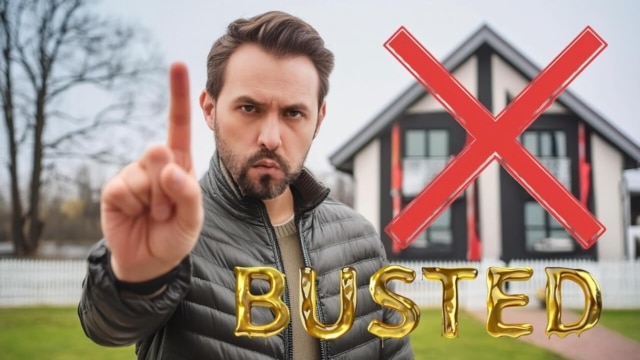



Keine Kommentare vorhanden